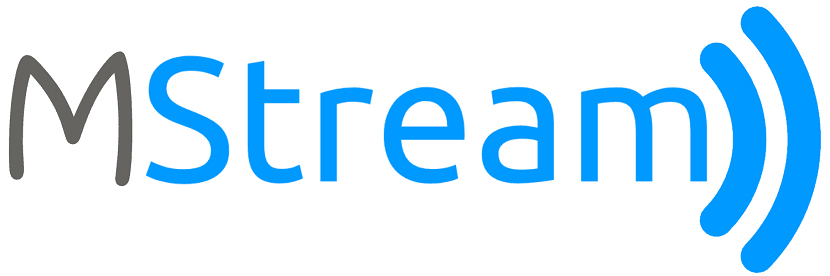
I i servizi di streaming musicale hanno guadagnato molta popolarità In così poco tempo, sono diventati anche una delle principali fonti che gli utenti utilizzano per godersi la loro musica preferita, così come artisti per promuovere se stessi, pubblicizzare le loro nuove uscite, concerti e altro ancora.
Detto questo, e allo stesso tempo, il crescente utilizzo dei servizi cloud ha iniziato a sostituire l'archiviazione musicale. Sebbene non tutti gli utenti lo preferiscano.
Soprattutto quelli che chiamano la vecchia scuola o quelli di noi che sono cresciuti usando ancora i CD che ancora conserviamo dai nostri artisti preferiti.
Oggi vengo a parlarti di un'ottima applicazione che può aiutarti con la trasmissione della tua musica memorizzata e che ancora una volta ti faranno venire voglia di rispolverare quei dischi che a un certo punto non hanno mai smesso di suonare più e più volte.
Informazioni su mStream
mStream è un server di streaming musicale gratuito e multipiattaforma che ti consentirà di sincronizzare e riprodurre musica in streaming tra tutti i tuoi dispositivi.
mStream Consiste in un server di streaming musicale leggero scritto con NodeJS. Dovresti usarlo per trasmettere la tua musica dal tuo computer di casa a qualsiasi macchina, ovunque.
Questa applicazione può essere eseguita su server, nonché su personal computer e dispositivi portatili (tablet, smartphone).
Caratteristiche del server
- Multi piattaforma
- Basso consumo di risorse
- Testato su librerie multi-terabyte
Funzionalità dell'applicazione Web
- Gioca senza pause
- Visualizzatore Milkdrop
- Condividi playlist
- Carica i file tramite Esplora file
- DJ automatico
Funzionalità dell'app per dispositivi mobili
- Disponibile su Google Play
- Sincronizza facilmente la musica sul tuo telefono per la riproduzione offline
- Supporto multi server
È importante notare che mStream è un particolare modello di server fornito con tutte le dipendenze preconfezionate.
Prima di installare mStream, puoi dare un'occhiata alla demo web del servizio al seguente link. https://demo.mstream.io/
Come installare mStream su Linux?
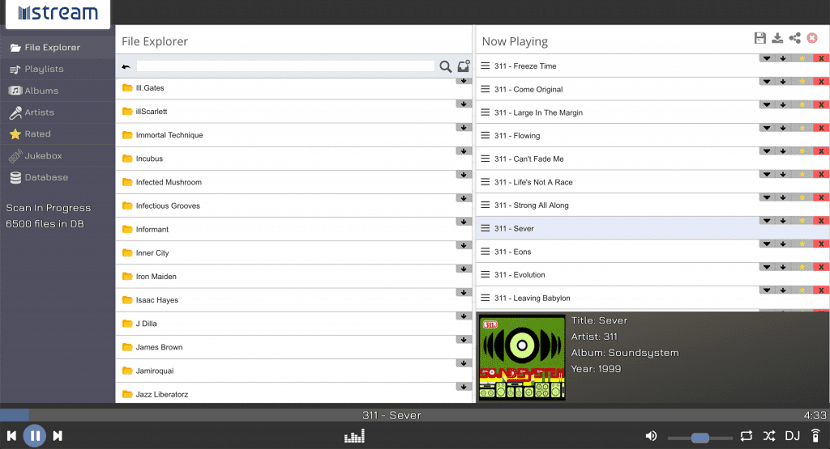
La soluzione più semplice per eseguire l'installazione di mStream, senza doversi occupare delle sue dipendenze, è scaricare l'ultima versione di mStream dal suo sito web ufficiale.
El Paquete include un set aggiuntivo di strumenti dell'interfaccia utente e opzioni per includere l'icona della barra delle applicazioni per una semplice amministrazione del server, l'avvio automatico del server all'avvio e strumenti GUI per la configurazione del server.
Per scaricare e installare l'applicazione utilizzeremo il comando wget, per questo apriremo un terminale nel nostro sistema e in esso digiteremo quanto segue.
Per prima cosa scaricheremo con:
wget -c https://github.com/IrosTheBeggar/mStream/releases/download/3.9.1/mstreamExpress-linux-x64.zip
Fatto il download ora andremo a decomprimere il pacchetto con il comando:
unzip mstreamExpress-linux-x64.zip
Fatto ciò, entreremo nella cartella risultante con i file decompressi ed eseguiremo l'installazione con:
cd mstreamExpress-linux-x64/ ./mstreamExpress
Un altro modo per installare questa applicazione sul nostro sistema è compilarla dal suo codice sorgente.
Per questo dobbiamo avere il supporto NodeJS e npm nel nostro sistema. In un terminale digiteremo quanto segue:
git clone https://github.com/IrosTheBeggar/mStream.git cd mStream npm install sudo npm link git pull
E fatto con esso Ora possiamo iniziare a utilizzare questa applicazione sui nostri dispositivi.
La prima cosa che dobbiamo fare è avviare l'applicazione, dopo aver avviato con mstream, l'interfaccia di Verrà mostrata la configurazione del server e qui dobbiamo inserire le opzioni di configurazione.
Tra queste opzioni dobbiamo configurare la directory in cui si trova la musica che trasmetteremo agli altri nostri dispositivi.
Oltre ad assegnare una porta al server e creare un nome utente e una password. Inoltre, l'utente ha la possibilità di abilitare un servizio https dove l'interfaccia ci dà la possibilità di aggiungere un certificato ssl.
Al termine della configurazione è sufficiente fare clic sul pulsante Boot Server.
Infine dovremo solo andare all'indirizzo http: // localhost: 3000 o http: // IP-server: 3000 nel browser web per accedere al servizio.